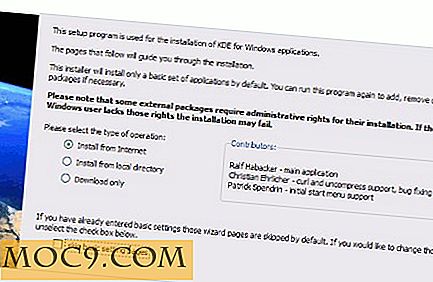Καθορισμός σφαλμάτων λήψης λιονταριών
Σχεδόν κάθε χρήστης Mac περιμένει την επίσημη κυκλοφορία του Mountain Lion. Ωστόσο, μετά από πολλή πρόβλεψη, μόλις κυκλοφόρησε η αναβάθμιση αυτήν την εβδομάδα, οι χρήστες της Apple Mac αρχίζουν να αντιμετωπίζουν προβλήματα με τη λήψη από το App Store. Παρόλο που είναι πολύ καλή ιδέα να μπορείτε να το κατεβάσετε αντί να το αγοράσετε σε μορφή CD, αν δεν το κατεβάσετε σωστά, δεν είναι βοήθεια. Δείτε πώς μπορείτε να το κατεβάσετε και να ξεπεράσετε τον πιθανό κωδικό σφάλματος που εμφανίζεται για ορισμένους χρήστες. 
Ανοίξτε το App Store στο Mac σας. Βεβαιωθείτε ότι είστε συνδεδεμένοι σε μια πηγή τροφοδοσίας εάν βρίσκεστε σε φορητό υπολογιστή. Συχνά σας ζητά να το κάνετε ούτως ή άλλως κατά την αναβάθμιση του συστήματος, και αυτό είναι ένα μεγάλο download. Θα θελήσετε να βεβαιωθείτε ότι η μπαταρία σας δεν εξαντλείται στη διαδικασία. Κάντε κλικ στο κουμπί λήψης και πληκτρολογήστε τον κωδικό πρόσβασής σας.
Η λήψη διαρκεί τουλάχιστον μία ώρα και μόλις μεταβεί στο στάδιο της εγκατάστασης χρειάζονται άλλα περίπου τριάντα λεπτά για να επανεκκινήσει αυτόματα το σύστημά σας. Αφού επανεκκινήσετε, θα γνωρίζετε ότι έχει αναβαθμιστεί με επιτυχία.
Μερικοί χρήστες αναφέρουν ένα μήνυμα λάθους όταν προσπαθούν να κάνουν λήψη του Mountain Lion. Ένα μήνυμα ζητά απλώς από τους χρήστες να δοκιμάσουν ξανά, ένα άλλο μήνυμα το χαρακτηρίζει ως Σφάλμα 100 και ένα άλλο λέει ότι το αρχείο διανομής δεν ήταν δυνατό να επαληθευτεί.
Η πρώτη λύση είναι η ευκολότερη και πιο προφανής. Κλείστε το Apple Store και επανεκκινήστε τον υπολογιστή σας. Αυτή πρέπει να είναι η πρώτη επιλογή για οποιοδήποτε πρόβλημα σφάλματος. Ανακινήστε το Apple Store και προσπαθήστε ξανά να κατεβάσετε το Mountain Lion. Ας ελπίσουμε ότι θα λειτουργήσει και η κατάσταση θα επιλυθεί.
Η απλή αναμονή είναι η δεύτερη επιλογή. Συχνά, όταν κυκλοφορήσει ένα νέο λογισμικό, μια πολυαναμενόμενη εφαρμογή ή μια νέα συσκευή, οι διακομιστές της Apple μπορούν να φορτωθούν με όλους όσους προσπαθούν να αποκτήσουν το νέο προϊόν ταυτόχρονα. Εάν μπορείτε να περιμένετε, θα κάνει όλη τη διαφορά.

Εάν το πρόβλημα παραμένει, προτείνεται να αδειάσετε την προσωρινή μνήμη του App Store. Αυτό μπορεί να γίνει για οποιοδήποτε πρόβλημα έχετε με το App Store. Για να το κάνετε αυτό, ξεκινήστε την αναζήτηση του φακέλου " ~ / Library / Caches / com.apple.appstore " στον σκληρό σας δίσκο, αλλά αντί να χρησιμοποιήσετε το πλαίσιο αναζήτησης, χρησιμοποιήστε το "Go to Folder" από το μενού Go στο Finder. Μόλις το εντοπίσετε, μετακινήστε το στο Κάδο απορριμάτων και βεβαιωθείτε ότι έχετε πραγματοποιήσει επίσης ένα "Άδειασμα του Κάδου". Ξεκινήστε πάλι το App Store και ξεκινήστε πάλι τη λήψη.
Η μετάβαση από το σφάλμα, η λήψη απευθείας στον σκληρό σας δίσκο, αντί να αγοράσετε την αναβάθμιση σε ένα CD, είναι σίγουρα η καλύτερη επιλογή. Μπορεί να υπάρξουν κάποια εμπόδια κατά μήκος του τρόπου, αλλά εφ 'όσον υπάρχουν εύκολα διορθώσεις όπως αυτό, χτυπάει την προηγούμενη μέθοδο αναβαθμίσεων.